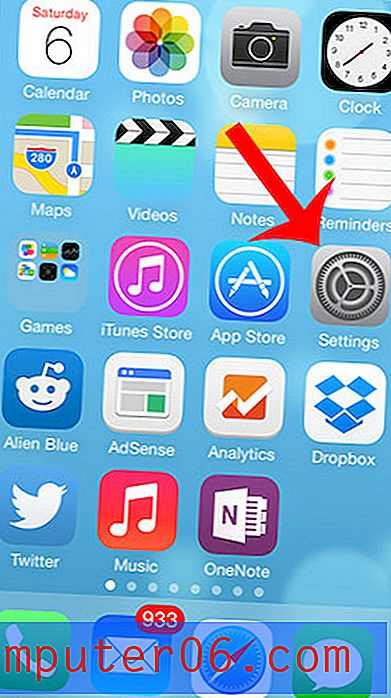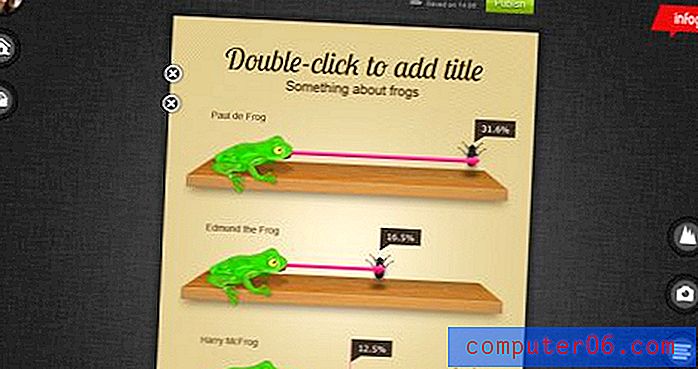Zurücksetzen eines iPhone 5 auf die Werkseinstellungen in iOS 9
Beim Upgrade auf ein neues iPhone-Modell haben Sie häufig die Wahl, das alte Gerät an eine andere Person weiterzugeben. Ihr iPhone kann jedoch viele persönliche Informationen enthalten. Daher empfiehlt es sich, das iPhone auf die werkseitigen Standardeinstellungen zurückzusetzen. Dadurch werden Ihre Konten und Daten vom Gerät entfernt und der neue Benutzer kann das iPhone leichter mit eigenen Informationen konfigurieren.
Unser Tutorial in diesem Artikel zeigt Ihnen, wo Sie die Rücksetzoptionen für Ihr iPhone finden, damit Sie alle Ihre Inhalte und Einstellungen löschen können.
Zurücksetzen eines iPhone 5 auf die Werkseinstellungen in iOS 9
Die Schritte in diesem Handbuch wurden auf einem iPhone 5 in iOS 9.3 ausgeführt.
Bitte beachten Sie, dass diese Schritte alles auf Ihrem iPhone löschen. Dies umfasst Apps, die Sie heruntergeladen haben, aufgenommene Bilder, auf dem Gerät gespeicherte Dokumente und Notizen, Einstellungen, Konten usw. Die häufigsten Gründe für diese Aufgabe sind, dass Sie Ihr iPhone loswerden oder als letztes Versuchen Sie, ein Problem zu beheben, das Sie sonst nicht lösen können. Wenn Sie der Meinung sind, dass Sie zu einem späteren Zeitpunkt einige Daten auf Ihrem iPhone benötigen, zeigt Ihnen dieser Artikel, wie Sie eine Sicherungskopie des Geräts erstellen. Wenn Sie alles erkannt haben, was Sie durch diesen Vorgang an Ihrem iPhone verlieren, fahren Sie mit der folgenden Anleitung fort, um Ihr iPhone 5 auf die Werkseinstellungen zurückzusetzen.
Schritt 1: Tippen Sie auf das Symbol Einstellungen .
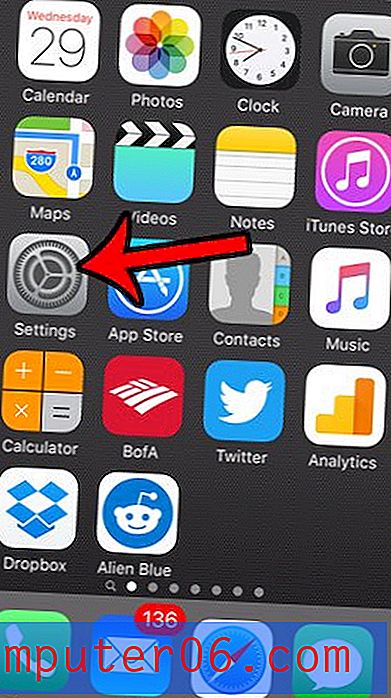
Schritt 2: Scrollen Sie nach unten und wählen Sie die Option Allgemein .
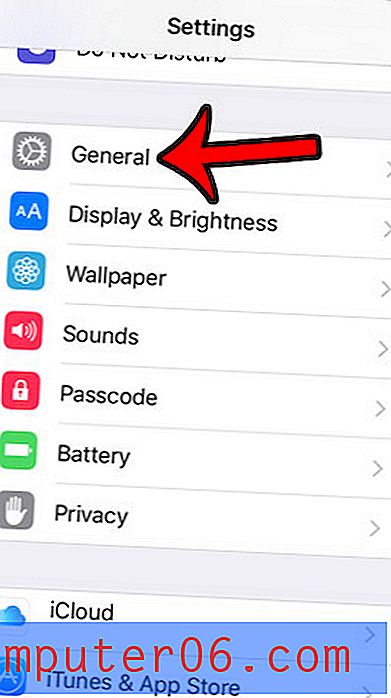
Schritt 3: Scrollen Sie zum Ende des Menüs und tippen Sie auf die Option Zurücksetzen .
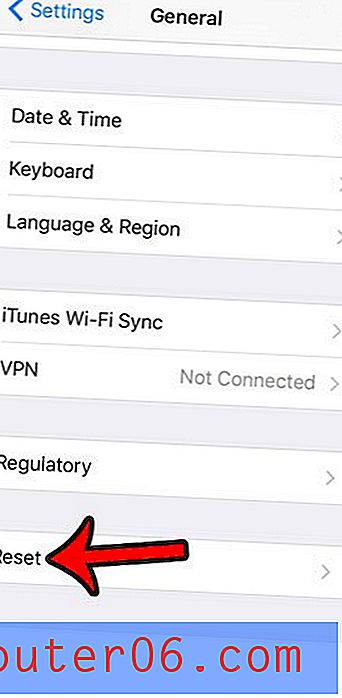
Schritt 4: Tippen Sie auf die Schaltfläche Alle Inhalte und Einstellungen löschen .
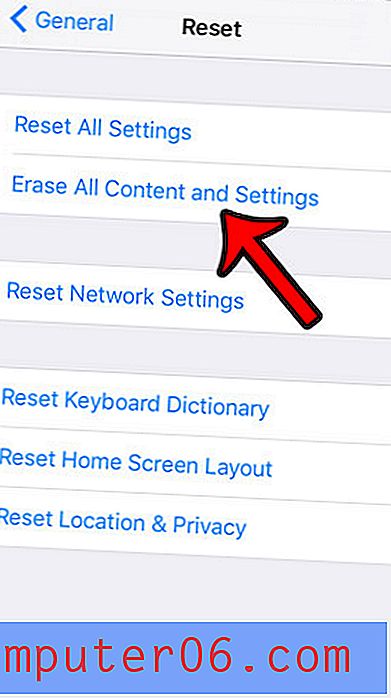
Schritt 5: Geben Sie Ihren Gerätepasscode ein (falls derzeit einer für das Gerät festgelegt ist).
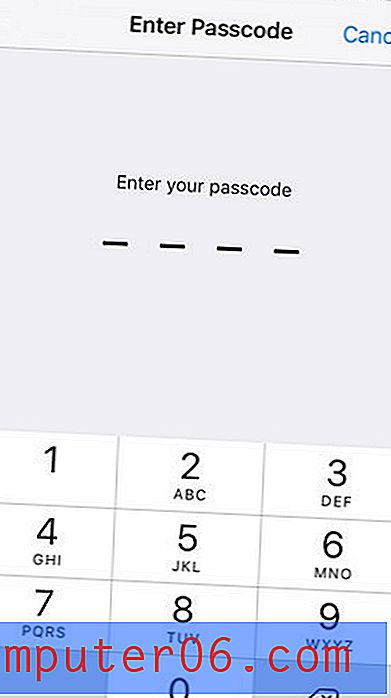
Schritt 6: Geben Sie Ihren Restrictions- Passcode ein (falls derzeit einer für das Gerät festgelegt ist).
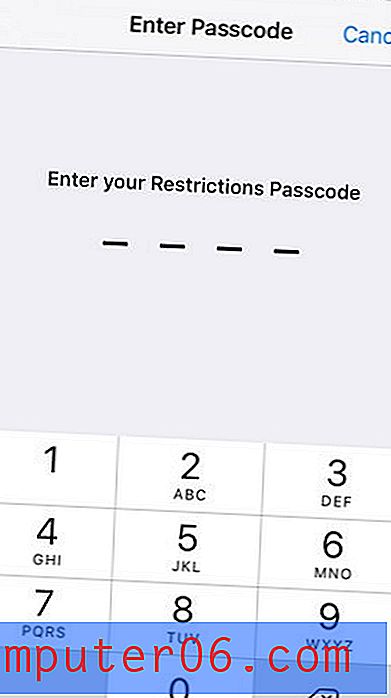
Schritt 7: Tippen Sie auf die Schaltfläche iPhone löschen, um zu bestätigen, dass Sie bereit sind, das Gerät auf die Werkseinstellungen zurückzusetzen.
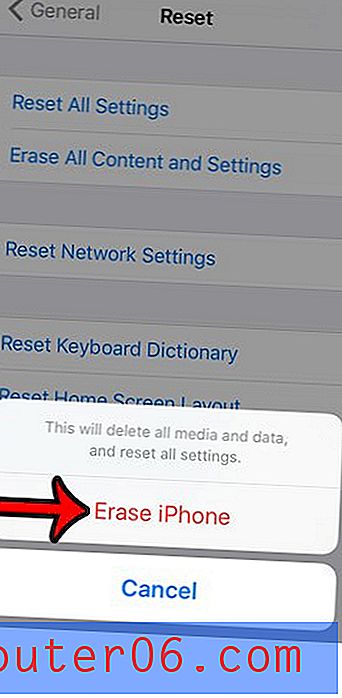
Es dauert einige Minuten, bis das iPhone alles auf dem Gerät gelöscht hat. Wenn Sie es das nächste Mal einschalten, werden Sie mit der Installationsanleitung begrüßt, die angezeigt wird, wenn Sie zum ersten Mal ein neues iPhone verwenden.
Wenn Sie bereit sind, Ihr iPhone loszuwerden, lesen Sie das Eintauschprogramm für Mobiltelefone bei Amazon. Dies kann ein einfacher und einfacher Weg sein, um ein gutes Preis-Leistungs-Verhältnis für Ihr gebrauchtes iPhone zu erzielen.